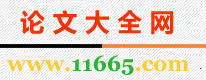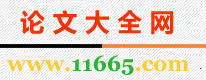摘 要:利用protel dxp 2004 sp2软件的原理图设计系统及其原理图元件库编辑器等功能,建立液压控制元件库,进行液压控制回路的绘制,本文提供了三个典型实例分析,结合实际解决了液压控制回路绘制难的问题。
关键词:protel dxp 2004 sp2;液压控制回路;液压控制元件库
protel是portel公司于20世纪80年代末推出的eda软件,在电子行业的cad软件中,当之无愧地排在众多eda软件的前面,是电子设计者的首选软件。它较早在国内开始使用,在国内的普及率也最高,有些高校的电子专业还专门开设了课程来学习它。几乎所有的电子公司都要用到它,许多大公司在招聘电子设计人才时在条件栏上常会要求会使用protel。早期的protel主要作为印制板自动布线工具使用,运行在dos环境,对硬件的要求很低,在无硬盘286机的1m内存下就能运行。但它的功能也较少,只有电原理图绘制与印制板设计功能,其印制板自动布线的布通率也低。protel dxp是altium公司2002年7月推出的第7代protel系列软件,是基于windows操作平台的一款产品。它将原理图绘制、电路仿真、pcb设计、设计规则检查、fpga及逻辑器件设计等完美地融合在一起,为用户提供了全面的设计解决方案,并可用于pcb抄板等反向研究与推理过程,是电子线路设计人员首选的计算机辅助设计软件。2004年初,altium公司推出了最新版本的protel软件——protel dxp 2004。与以前的版本相比较,protel dxp 2004的功能得到进一步增强,其改进型situs自动布线规则大大提高了布线的成功率和准确率。此外,protel 2004全面支持fpga设计技术。sp2升级包更增强了protel dxp 2004的功能。protel dxp 2004 sp2具有强大的设计功能,完全能够满足电子电路设计的需要,是目前用户群最大、实际工程应用最广泛的版本。
现今机械与电气两个学科联系得很紧密,国家教育部组织举办的很多职业技能竞赛里都包括了“机电一体化设备组装与调试”的项目,在这项竞赛里就要求选手既要懂得电气plc、电工等知识,也要求能够看懂液压、气压控制回路图等机械基础知识。但在日常教学里,对于绘制液压与气压的控制回路图虽然有专门的软件,例如德国festo公司的fluidsim,但这类软件通常都是国外厂家设计的,需要不菲的金钱购买才能使用,并且一套软件只能装在一台计算机上,很大的限制了使用。这里另辟蹊径,用在学校里普及的protel dxp 2004 sp2原理图设计系统及其原理图元件库编辑等功能实现液压控制电路的绘制。
液压控制回路是为了便于阅读与分析控制线路,根据简明、清晰、易懂的原则,采用代表各种液压元件、辅件及连接形式的图形符号组成表示一个液压系统工作原理的简图。其中的液压元件应以元件的静态或零位来表示,元件符号只表示元件的职能和连接系统的通路,不表示元件的具体结构和参数,也不表示系统管路的具体位置和元件的安装位置,元件的名称、型号和参数一般应在系统图的元件表中注明,必要时可标注在元件符号旁边。
1制作液压元件库及其元件
1.1创建液压元件库
启动原理图元件库编辑器,创建一个原理图元件库文件“液压元件库.schlib”。具体方法如下:(1)启动protel dxp 2004 sp2;(2)执行菜单命令【file】/【new】/【libray】/【schematic library】,即可创建一个新的“schlib1.schlib”; (3)对新创建的元件库进行保存,命名为“液压元件库.schlib”。如图1所示。
图1创建一个新的“液压元件库.schlib”
1.2制作液压元件库中的元件
绘制液压控制回路图时,组成控制回路的各个元件均要用图形符号表示出来,而且要用文字符号表示出各个图形名称。为了便于设计、阅读、安装和使用,液压控制线路必须采用统一的符号、文字、标准和方法(相关符号可以参考国家标准)。
下面以制作“三位四通电磁换向阀”为例子(如图2),介绍如何在protel dxp中实现液压元件符号的画法,从而组成一个液压元件库。
图2三位四通电磁换向阀图形符号
1)按前所述进入原理图元件编辑器,在当前的元件库文件中所默认的即将制作的新元件名称为“component_1”。
2)执行菜单命令【tools】【rename component】,会出现更改元件名称的对话框,在该对话框中将新建元件的名称改为“三位四通电磁换向阀”,然后单击按钮即可。
3)在屏幕任意处单击鼠标右键,在弹出的右键菜单中执行命令【options】【document options】,弹出对话框中选中复选框【snap】栏设为“5”,【visible】栏设为“10”,然后单击按钮即可。
4)按[pageup]键将工作区放大至合适的区域。
5)单击画矩形工具 ,绘制元件“三位四通电磁换向阀”的三位和两个电磁阀部分,如图3所示。
图3元件三位四通电磁换向阀第一部分
6)单击画直线工具钮 ,出现十字光标后,按下[tab]键可修改线的粗细与颜色,在此不作修改,绘制元件“三位四通电磁换向阀”的弹簧等部分,如图4所示。
图4元件三位四通电磁换向阀弹簧等部分
7)重新执行菜单命令【options】【document options】,弹出对话框中选中复选框【snap】栏设为“1”,【visible】栏设为“10”,为画箭头作准备,然后单击按钮即可。
8)单击画多边形工具钮,绘制元件“三位四通电磁换向阀”的箭头部分,完成如图2所示。
9)执行菜单命令【file】/【save】或单击主工具栏中的按钮即可将新建的元件“三位四通电磁换向阀”保存在当前的元件库文件“液压元件库.schlib”中。
图5用顺序阀的平衡回路
如果要制作其他的新元件,执行菜单命令【tools】/【newcomponent】,即可打开一个空白的绘图区,然后重复上述操作步骤即可。如此反复操作,“液压元件库.schlib”即可创建,为制作液压控制回路作准备。
2绘制控制液压控制回路
以图5为例,该图是用顺序阀的平衡回路。
2.1进入原理图设计系统
这与绘制电子线路图方法一样。
1)新创建一个项目文件“液压控制回路.prjpcb”。
2)选择【file】/【new】命令,即可创建“sheet1.schdoc”文件, 然后进行保存,重命名为“用顺序阀的平衡回路.schdoc”。
2.2装入元件库
1)单击元件库窗口中的 按钮,出现如图6所示对话框。该对话框的作用是用来装入所需的元件库或移出不需要的元件库。
2)在指定的路径c:\program files\altium2004 sp2\library下找到“液压元件库”,双击所需的元件库“液压元件库”,然后单击 按钮就可以将上述库文件装入原理图管理浏览器中(如图7)。此时, “液压元件库.ddb”就被装入,再单击 就会完成元件库的加载,如图8所示。
图6改变当前元件库对话框
图7加载元件库对话框
图8装入液压元件库
图9元件放置对话框
(1)放置元件。在元件库工具栏中,用鼠标左键选择需要加载的液压元件,然后点击(如图9),此时在作图区域会出现该元件的图形符号,按tab键设置该元件在图纸上的显示属性并放置好(如图10)。
图10元件设置属性对话框
(2)重复上述步骤,将所需元件逐一放置在图纸对应位置上。
3调整布局并连线
完成图见如图5所示。(如果将可视栅格参数设置为0或者通过调节“图片”工具栏中“亮度”,可将图中栅格消失)。
参考文献:
[1] 王国玉.电子线路cad基本功.人民邮电出版社,2009.
[2] 左健民.液压与气压传动.机械工业出版社,1999.